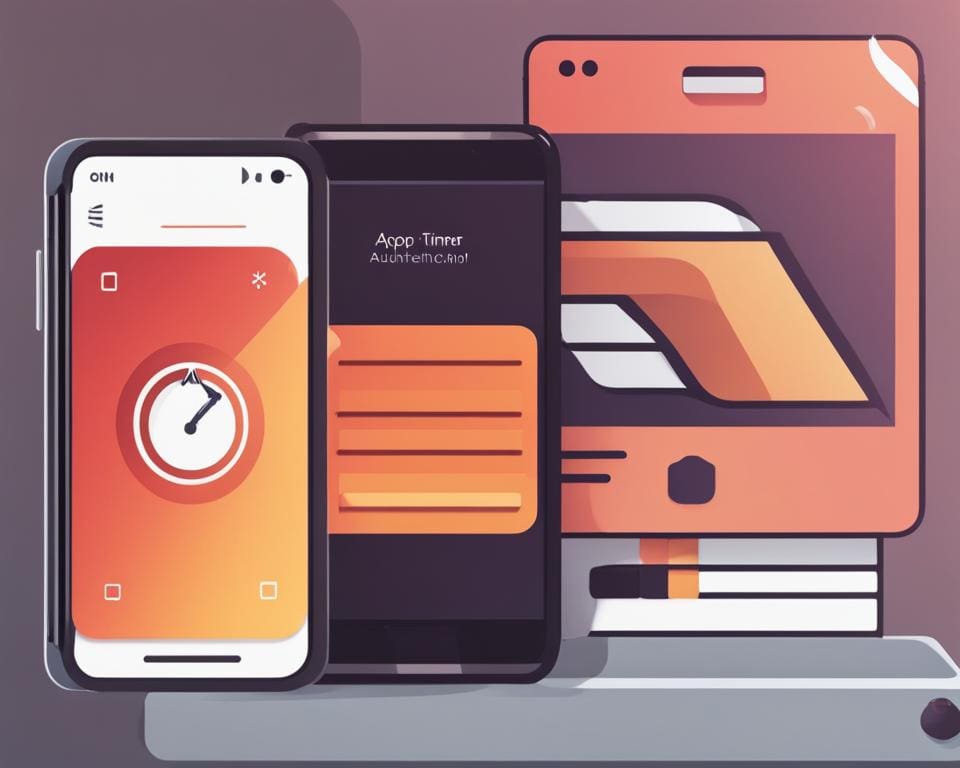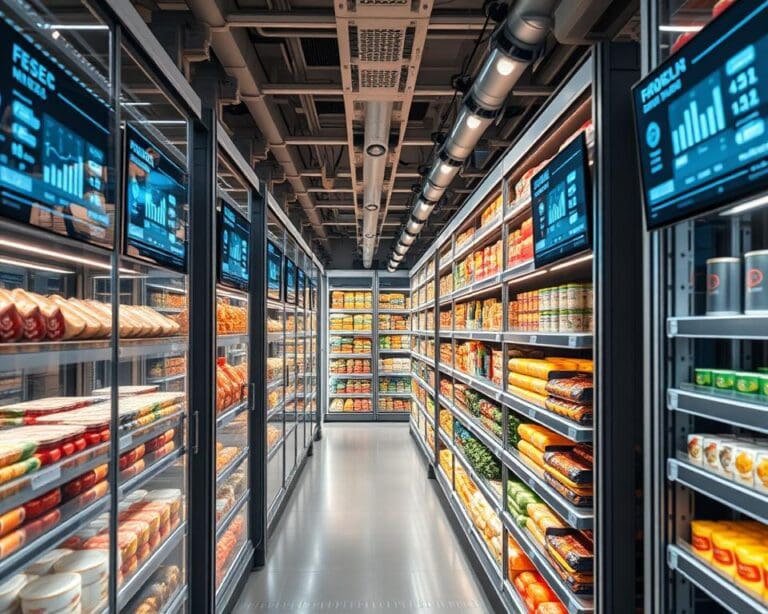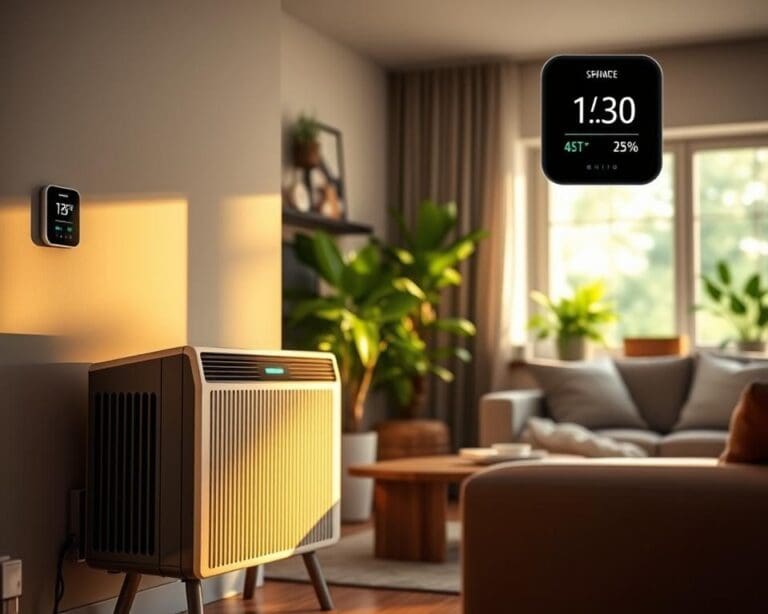In deze handleiding leer je alles over de Authenticator app en hoe je deze effectief kunt gebruiken voor extra beveiliging via tweestapsverificatie. Of je nu je Google-account, sociale media of bankrekening beschermt, de Authenticator app helpt je om je digitale leven veiliger te maken. In de volgende secties leer je hoe je de app kunt downloaden en installeren, instellen voor verschillende websites en applicaties, en hoe je deze kunt gebruiken om een extra beveiligingslaag toe te voegen. Volg ons stappenplan om de Authenticator app te begrijpen en te gebruiken.
Wat is Authenticator en waarom is het belangrijk?
Authenticator is een app die extra beveiliging biedt aan je online accounts door middel van tweestapsverificatie. Met tweestapsverificatie wordt er naast het wachtwoord nog een extra beveiligingslaag toegevoegd om te voorkomen dat hackers en ongeautoriseerde personen toegang krijgen tot je accounts. Authenticator biedt deze extra beveiligingslaag door het genereren van een unieke code die elke 30 seconden verandert. Deze code moet worden ingevoerd naast het wachtwoord om toegang te krijgen tot je account.
De Authenticator app is beschikbaar op verschillende platforms en wordt aangeboden door verschillende aanbieders, waaronder Google. Het is belangrijk om de Authenticator app te gebruiken om je online accounts veilig te houden en te beschermen tegen inbreuken op de beveiliging.
Authenticator instellen voor websites
Met de Authenticator app kun je een extra beveiligingslaag toevoegen aan je online accounts door middel van tweestapsverificatie. In deze handleiding leer je hoe je de app kunt instellen om tweestapsverificatie te gebruiken bij het inloggen op verschillende websites. Het hele proces is eenvoudig en kan binnen enkele minuten worden voltooid.
Stap 1: Authenticator app downloaden en installeren
Als je de Authenticator app nog niet op je smartphone hebt staan, moet je deze eerst downloaden en installeren. Dit kun je doen door de app te zoeken in de Play Store (Android) of de App Store (iOS). Na de installatie kun je de app openen.
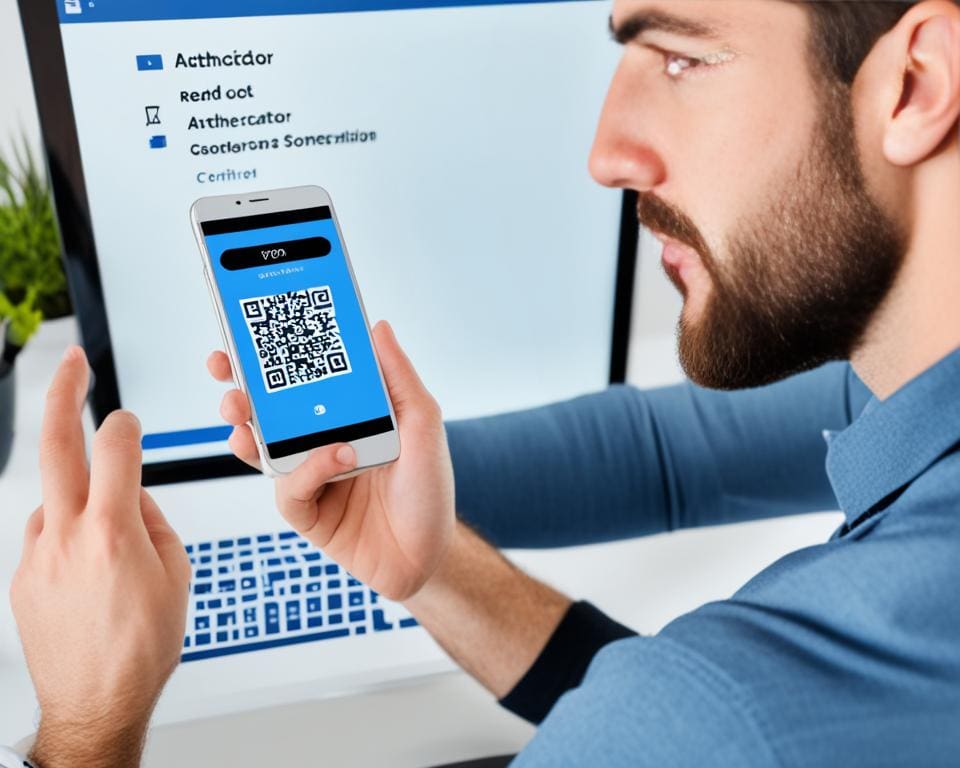
Stap 2: Authenticator app koppelen aan je account
Log in op de website waarvoor je tweestapsverificatie wilt inschakelen en ga naar de beveiligingsinstellingen. Zoek naar de optie om tweestapsverificatie in te schakelen en selecteer Authenticator als methode. Hier krijg je een QR-code te zien die je met de app moet scannen. Open de Authenticator app en tik op het pluspictogram om een nieuwe account toe te voegen. Scan de QR-code en sla de account op.
Stap 3: Authenticator code gebruiken
Wanneer je nu op deze website wilt inloggen, moet je naast je wachtwoord ook een code invoeren die wordt gegenereerd door de Authenticator app. Open de app, zoek naar de code die overeenkomt met deze website en voer deze in. De code wijzigt elke 30 seconden, dus zorg ervoor dat je de juiste code invoert voordat deze verloopt.
Op deze manier heb je tweestapsverificatie ingesteld voor websites en kun je veiliger inloggen. Herhaal deze stappen voor elk account dat je wilt beveiligen met Authenticator.
Hoe werkt tweestapsverificatie met Authenticator?
Tweestapsverificatie helpt je om je accounts te beschermen tegen ongeautoriseerde toegang en hacks. Dit werkt door het genereren van een extra code die je naast je wachtwoord moet invoeren bij het inloggen. De Authenticator app helpt bij het genereren van deze extra code.
De Authenticator code wordt gegenereerd door de app op je smartphone en is slechts eenmalig geldig. Om de authenticator code te genereren, moet je de app openen en de gegeven code gebruiken om de code te krijgen. Het invoeren van deze extra code maakt het voor hackers vrijwel onmogelijk om toegang te krijgen tot je account.
Het mooie van de Authenticator app is dat je deze op meerdere apparaten kunt gebruiken. Als je bijvoorbeeld een nieuwe smartphone hebt, kun je de app eenvoudig downloaden en configureren om zo weer te kunnen inloggen op je accounts. Het is echter ook belangrijk om de Authenticator app goed te beveiligen, want als iemand toegang heeft tot de app, kunnen ze gemakkelijk toegang krijgen tot al je accounts die ermee zijn gekoppeld.
Authenticator app downloaden en installeren
Als je de Authenticator app wilt gebruiken, moet je deze eerst downloaden en installeren op je smartphone. De app is gratis beschikbaar voor zowel iOS- als Android-apparaten. Volg deze stappen om de app te downloaden:
- Open de App Store of Google Play Store op je smartphone.
- Zoek naar “Authenticator” in de zoekbalk.
- Selecteer de app en tik op “Downloaden” of “Installeren”.
- Wacht tot de app is geïnstalleerd op je apparaat.
Na het voltooien van de installatie moet je de Authenticator app configureren. Open de app en volg de instructies op het scherm om de app klaar te maken voor gebruik.

Zorg ervoor dat je tweestapsverificatie instelt op elk account dat je wilt beveiligen met de Authenticator app. Bekijk de vorige sectie om te zien hoe je Authenticator kunt instellen voor websites. Als je de Authenticator op meerdere apparaten wilt gebruiken, bekijk dan de volgende sectie.
Authenticator app gebruiken bij het inloggen
Heb je de Authenticator app correct ingesteld? Dan kun je deze app gebruiken bij het inloggen op je accounts. Wanneer je het wachtwoord hebt ingevoerd, vraagt de website om de authenticator code.
Open de Authenticator app en zoek de code die overeenkomt met de website waarop je wilt inloggen. Deze code is vaak maar voor een korte periode geldig, dus zorg ervoor dat je de code op tijd invoert.
Voer de gegenereerde authenticator code in op de website en druk op enter. Als de code correct is ingevoerd, krijg je toegang tot je account.
Het gebruik van de Authenticator app zorgt voor extra beveiliging van je online accounts. De app genereert namelijk een unieke code die alleen jij kunt gebruiken om in te loggen.
Authenticator instellen op meerdere apparaten
Nadat je de Authenticator app op je eerste apparaat hebt geïnstalleerd, kun je deze ook op meerdere andere apparaten instellen voor extra beveiliging. Hier zijn enkele eenvoudige stappen om je Authenticator instellingen met je andere apparaten te synchroniseren:
1. Open de Authenticator app op je eerste apparaat.
2. Ga naar de instellingen en selecteer de optie “Authenticator instellen op een ander apparaat”.
3. Scan vervolgens de QR-code die op het scherm wordt weergegeven met de camera van het andere apparaat.
4. Volg de instructies op het scherm om het Authenticator-proces te voltooien op het andere apparaat.
Zodra je de Authenticator-app hebt ingesteld op je andere apparaten, kun je deze gebruiken om in te loggen op je accounts en tweestapsverificatie in te schakelen voor extra beveiliging. Het is altijd verstandig om extra lagen beveiliging aan je accounts toe te voegen om ervoor te zorgen dat je gegevens veilig blijven.
FAQ
Hoe werkt de Authenticator app?
De Authenticator app genereert een unieke code die je kunt gebruiken als extra beveiligingslaag bij het inloggen op websites en accounts. Nadat je de app hebt geïnstalleerd en gekoppeld aan je accounts, wordt er een zescijferige code gegenereerd die je moet invoeren om toegang te krijgen tot je account. Deze code is slechts beperkte tijd geldig en verandert elke 30 seconden om extra beveiliging te bieden tegen hackers.
Wat is de Authenticator app en waarom is het belangrijk?
De Authenticator app is een hulpmiddel voor tweestapsverificatie, waarmee je een extra beveiligingslaag kunt toevoegen aan je online accounts. Het belangrijkste doel van de Authenticator app is om te voorkomen dat ongeautoriseerde personen toegang krijgen tot je accounts, zelfs als ze je wachtwoord hebben bemachtigd. Door de Authenticator app te gebruiken, moet je niet alleen je wachtwoord invoeren, maar ook de unieke code die wordt gegenereerd door de app.
Hoe kan ik de Authenticator app instellen voor websites?
Om de Authenticator app in te stellen voor websites, moet je eerst de app downloaden en installeren op je smartphone. Vervolgens moet je de app koppelen aan je accounts door de QR-code op de website te scannen of door de handmatige configuratie-instructies te volgen. Zodra de app is gekoppeld, ontvang je een unieke code die je moet invoeren op de website om de koppeling te voltooien. Vanaf dat moment kan je elke keer dat je wilt inloggen op de website de Authenticator app gebruiken om een unieke code te genereren.
Hoe werkt tweestapsverificatie met de Authenticator app?
Bij tweestapsverificatie met de Authenticator app voer je naast je gebruikersnaam en wachtwoord ook een unieke code in die wordt gegenereerd door de app. Nadat je je gebruikersnaam en wachtwoord hebt ingevoerd, open je de Authenticator app op je smartphone en voer je de zescijferige code in die op dat moment wordt weergegeven. Deze code verifieert dat jij daadwerkelijk de eigenaar van het account bent en geeft je toegang tot je account.
Hoe kan ik de Authenticator app downloaden en installeren?
Om de Authenticator app te downloaden en installeren, ga je naar de app store op je smartphone en zoek je naar “Authenticator”. Klik op de downloadknop en volg de instructies op het scherm om de app te installeren. Zodra de app is geïnstalleerd, kan je deze openen en beginnen met het instellen van je accounts.
Hoe gebruik ik de Authenticator app bij het inloggen?
Bij het inloggen met de Authenticator app voer je eerst je gebruikersnaam en wachtwoord in op de website of het account waarop je wilt inloggen. Vervolgens open je de Authenticator app op je smartphone en voer je de zescijferige code in die op dat moment wordt weergegeven. Deze code verifieert dat jij de eigenaar van het account bent en geeft je toegang tot je account.
Kan ik de Authenticator app instellen op meerdere apparaten?
Ja, je kunt de Authenticator app instellen op meerdere apparaten. Wanneer je de app op een nieuw apparaat wilt instellen, volg je dezelfde stappen als bij de eerste installatie. Je moet de app op het nieuwe apparaat downloaden en installeren, vervolgens je accounts koppelen door de QR-code te scannen of de handmatige configuratie-instructies te volgen. Op deze manier kan je de Authenticator app op meerdere apparaten gebruiken om toegang te krijgen tot je accounts.